radio TOYOTA PROACE VERSO 2022 Brugsanvisning (in Danish)
[x] Cancel search | Manufacturer: TOYOTA, Model Year: 2022, Model line: PROACE VERSO, Model: TOYOTA PROACE VERSO 2022Pages: 360, PDF Size: 70.83 MB
Page 294 of 360
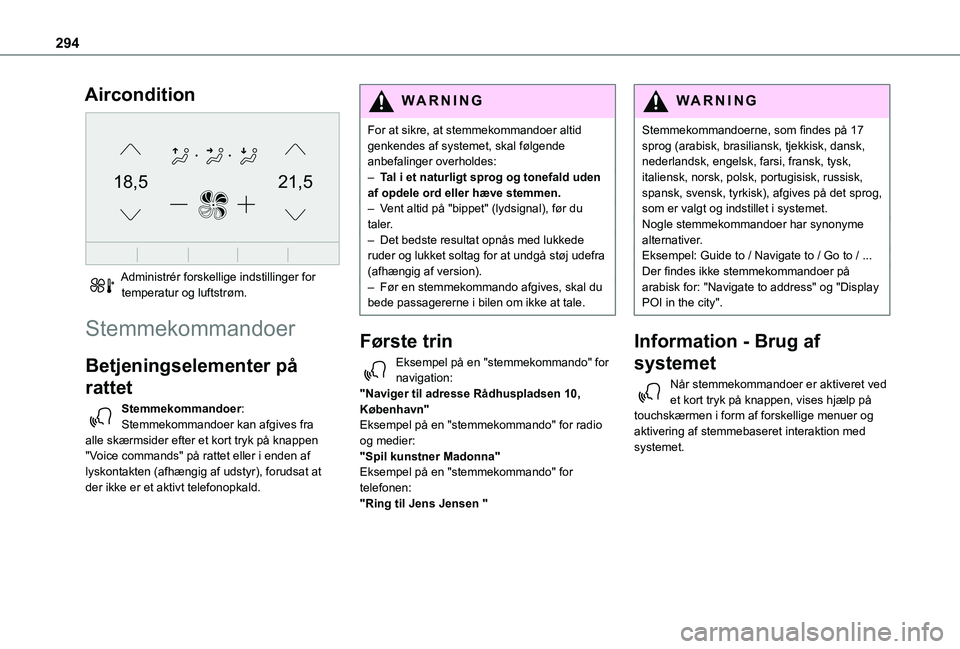
294
Aircondition
21,518,5
Administrér forskellige indstillinger for temperatur og luftstrøm.
Stemmekommandoer
Betjeningselementer på
rattet
Stemmekommandoer:Stemmekommandoer kan afgives fra alle skærmsider efter et kort tryk på knappen
"Voice commands" på rattet eller i enden af lyskontakten (afhængig af udstyr), forudsat at der ikke er et aktivt telefonopkald.
WARNI NG
For at sikre, at stemmekommandoer altid genkendes af systemet, skal følgende anbefalinger overholdes: – Tal i et naturligt sprog og tonefald uden af opdele ord eller hæve stemmen.– Vent altid på "bippet" (lydsignal), før du taler.– Det bedste resultat opnås med lukkede ruder og lukket soltag for at undgå støj udefra (afhængig af version).– Før en stemmekommando afgives, skal du bede passagererne i bilen om ikke at tale.
Første trin
Eksempel på en "stemmekommando" for navigation:"Naviger til adresse Rådhuspladsen 10, København"Eksempel på en "stemmekommando" for radio og medier:
"Spil kunstner Madonna"Eksempel på en "stemmekommando" for telefonen:"Ring til Jens Jensen "
WARNI NG
Stemmekommandoerne, som findes på 17 sprog (arabisk, brasiliansk, tjekkisk, dansk, nederlandsk, engelsk, farsi, fransk, tysk, italiensk, norsk, polsk, portugisisk, russisk, spansk, svensk, tyrkisk), afgives på det sprog, som er valgt og indstillet i systemet.Nogle stemmekommandoer har synonyme alternativer.Eksempel: Guide to / Navigate to / Go to / ...Der findes ikke stemmekommandoer på arabisk for: "Navigate to address" og "Display POI in the city".
Information - Brug af
systemet
Når stemmekommandoer er aktiveret ved et kort tryk på knappen, vises hjælp på touchskærmen i form af forskellige menuer og aktivering af stemmebaseret interaktion med
systemet.
Page 295 of 360
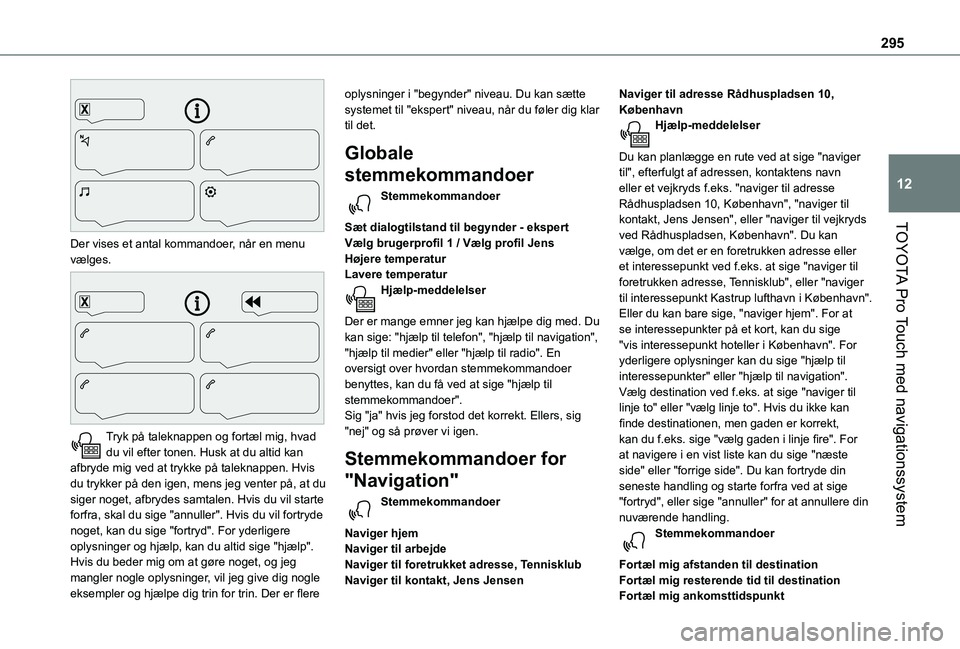
295
TOYOTA Pro Touch med navigationssystem
12
Der vises et antal kommandoer, når en menu vælges.
Tryk på taleknappen og fortæl mig, hvad du vil efter tonen. Husk at du altid kan afbryde mig ved at trykke på taleknappen. Hvis du trykker på den igen, mens jeg venter på, at du siger noget, afbrydes samtalen. Hvis du vil starte forfra, skal du sige "annuller". Hvis du vil fortryde noget, kan du sige "fortryd". For yderligere oplysninger og hjælp, kan du altid sige "hjælp". Hvis du beder mig om at gøre noget, og jeg mangler nogle oplysninger, vil jeg give dig nogle eksempler og hjælpe dig trin for trin. Der er flere
oplysninger i "begynder" niveau. Du kan sætte systemet til "ekspert" niveau, når du føler dig klar til det.
Globale
stemmekommandoer
Stemmekommandoer
Sæt dialogtilstand til begynder - ekspertVælg brugerprofil 1 / Vælg profil JensHøjere temperaturLavere temperaturHjælp-meddelelser
Der er mange emner jeg kan hjælpe dig med. Du kan sige: "hjælp til telefon", "hjælp til navigation", "hjælp til medier" eller "hjælp til radio". En oversigt over hvordan stemmekommandoer benyttes, kan du få ved at sige "hjælp til stemmekommandoer".Sig "ja" hvis jeg forstod det korrekt. Ellers, sig "nej" og så prøver vi igen.
Stemmekommandoer for
"Navigation"
Stemmekommandoer
Naviger hjemNaviger til arbejdeNaviger til foretrukket adresse, TennisklubNaviger til kontakt, Jens Jensen
Naviger til adresse Rådhuspladsen 10, KøbenhavnHjælp-meddelelser
Du kan planlægge en rute ved at sige "naviger til", efterfulgt af adressen, kontaktens navn eller et vejkryds f.eks. "naviger til adresse Rådhuspladsen 10, København", "naviger til kontakt, Jens Jensen", eller "naviger til vejkryds ved Rådhuspladsen, København". Du kan vælge, om det er en foretrukken adresse eller et interessepunkt ved f.eks. at sige "naviger til foretrukken adresse, Tennisklub", eller "naviger til interessepunkt Kastrup lufthavn i København". Eller du kan bare sige, "naviger hjem". For at se interessepunkter på et kort, kan du sige "vis interessepunkt hoteller i København". For yderligere oplysninger kan du sige "hjælp til interessepunkter" eller "hjælp til navigation".Vælg destination ved f.eks. at sige "naviger til linje to" eller "vælg linje to". Hvis du ikke kan finde destinationen, men gaden er korrekt, kan du f.eks. sige "vælg gaden i linje fire". For
at navigere i en vist liste kan du sige "næste side" eller "forrige side". Du kan fortryde din seneste handling og starte forfra ved at sige "fortryd", eller sige "annuller" for at annullere din nuværende handling.Stemmekommandoer
Fortæl mig afstanden til destinationFortæl mig resterende tid til destination
Fortæl mig ankomsttidspunkt
Page 296 of 360
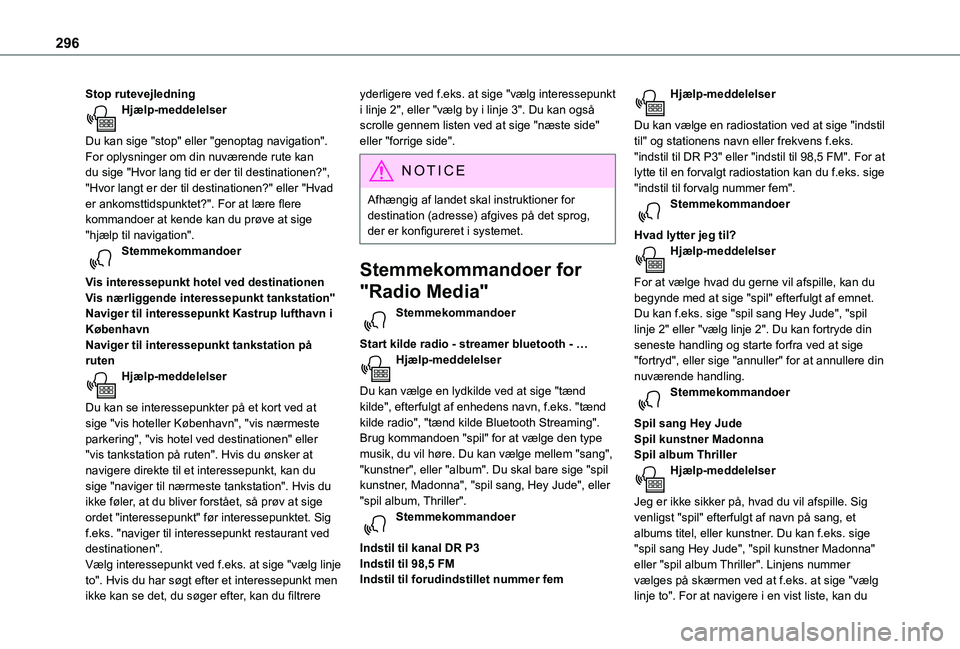
296
Stop rutevejledningHjælp-meddelelser
Du kan sige "stop" eller "genoptag navigation". For oplysninger om din nuværende rute kan du sige "Hvor lang tid er der til destinationen?", "Hvor langt er der til destinationen?" eller "Hvad er ankomsttidspunktet?". For at lære flere kommandoer at kende kan du prøve at sige "hjælp til navigation". Stemmekommandoer
Vis interessepunkt hotel ved destinationenVis nærliggende interessepunkt tankstation''Naviger til interessepunkt Kastrup lufthavn i KøbenhavnNaviger til interessepunkt tankstation på rutenHjælp-meddelelser
Du kan se interessepunkter på et kort ved at sige "vis hoteller København", "vis nærmeste parkering", "vis hotel ved destinationen" eller
"vis tankstation på ruten". Hvis du ønsker at navigere direkte til et interessepunkt, kan du sige "naviger til nærmeste tankstation". Hvis du ikke føler, at du bliver forstået, så prøv at sige ordet "interessepunkt" før interessepunktet. Sig f.eks. "naviger til interessepunkt restaurant ved destinationen".Vælg interessepunkt ved f.eks. at sige "vælg linje to". Hvis du har søgt efter et interessepunkt men
ikke kan se det, du søger efter, kan du filtrere
yderligere ved f.eks. at sige "vælg interessepunkt i linje 2", eller "vælg by i linje 3". Du kan også scrolle gennem listen ved at sige "næste side" eller "forrige side".
NOTIC E
Afhængig af landet skal instruktioner for destination (adresse) afgives på det sprog, der er konfigureret i systemet.
Stemmekommandoer for
"Radio Media"
Stemmekommandoer
Start kilde radio - streamer bluetooth - …Hjælp-meddelelser
Du kan vælge en lydkilde ved at sige "tænd kilde", efterfulgt af enhedens navn, f.eks. "tænd kilde radio", "tænd kilde Bluetooth Streaming". Brug kommandoen "spil" for at vælge den type musik, du vil høre. Du kan vælge mellem "sang", "kunstner", eller "album". Du skal bare sige "spil kunstner, Madonna", "spil sang, Hey Jude", eller "spil album, Thriller". Stemmekommandoer
Indstil til kanal DR P3Indstil til 98,5 FMIndstil til forudindstillet nummer fem
Hjælp-meddelelser
Du kan vælge en radiostation ved at sige "indstil til" og stationens navn eller frekvens f.eks. "indstil til DR P3" eller "indstil til 98,5 FM". For at lytte til en forvalgt radiostation kan du f.eks. sige "indstil til forvalg nummer fem". Stemmekommandoer
Hvad lytter jeg til?Hjælp-meddelelser
For at vælge hvad du gerne vil afspille, kan du begynde med at sige "spil" efterfulgt af emnet. Du kan f.eks. sige "spil sang Hey Jude", "spil linje 2" eller "vælg linje 2". Du kan fortryde din seneste handling og starte forfra ved at sige "fortryd", eller sige "annuller" for at annullere din nuværende handling.Stemmekommandoer
Spil sang Hey JudeSpil kunstner Madonna
Spil album ThrillerHjælp-meddelelser
Jeg er ikke sikker på, hvad du vil afspille. Sig venligst "spil" efterfulgt af navn på sang, et albums titel, eller kunstner. Du kan f.eks. sige "spil sang Hey Jude", "spil kunstner Madonna" eller "spil album Thriller". Linjens nummer vælges på skærmen ved at f.eks. at sige "vælg
linje to". For at navigere i en vist liste, kan du
Page 300 of 360
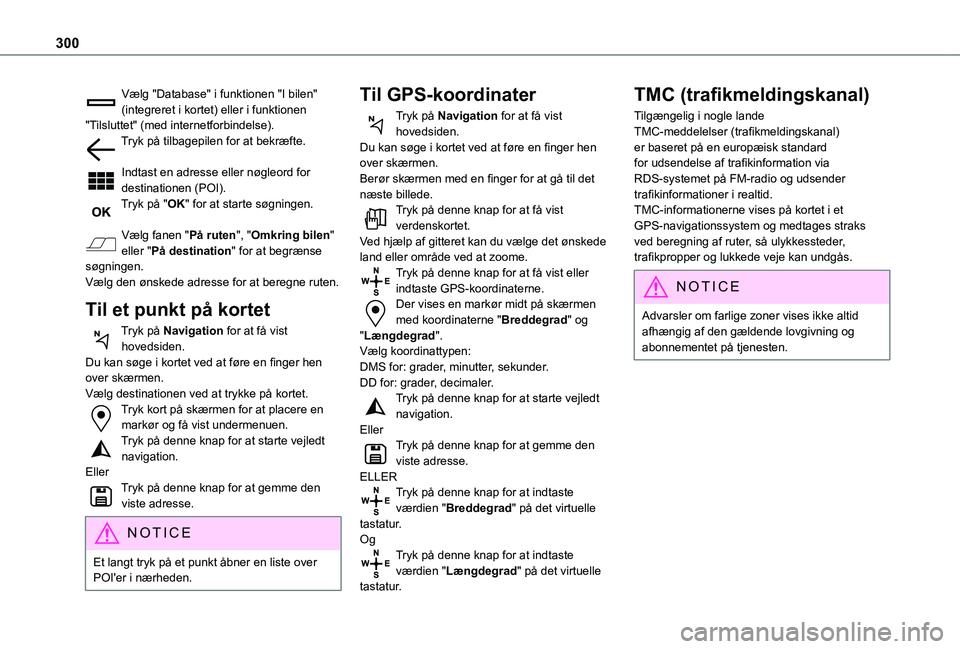
300
Vælg "Database" i funktionen "I bilen" (integreret i kortet) eller i funktionen "Tilsluttet" (med internetforbindelse).Tryk på tilbagepilen for at bekræfte.
Indtast en adresse eller nøgleord for destinationen (POI).Tryk på "OK" for at starte søgningen.
Vælg fanen "På ruten", "Omkring bilen" eller "På destination" for at begrænse søgningen.Vælg den ønskede adresse for at beregne ruten.
Til et punkt på kortet
Tryk på Navigation for at få vist hovedsiden.Du kan søge i kortet ved at føre en finger hen over skærmen.Vælg destinationen ved at trykke på kortet.Tryk kort på skærmen for at placere en markør og få vist undermenuen.Tryk på denne knap for at starte vejledt
navigation.EllerTryk på denne knap for at gemme den viste adresse.
NOTIC E
Et langt tryk på et punkt åbner en liste over POI'er i nærheden.
Til GPS-koordinater
Tryk på Navigation for at få vist hovedsiden.Du kan søge i kortet ved at føre en finger hen over skærmen.Berør skærmen med en finger for at gå til det næste billede.Tryk på denne knap for at få vist verdenskortet.Ved hjælp af gitteret kan du vælge det ønskede land eller område ved at zoome.Tryk på denne knap for at få vist eller indtaste GPS-koordinaterne.Der vises en markør midt på skærmen med koordinaterne "Breddegrad" og "Længdegrad".Vælg koordinattypen:DMS for: grader, minutter, sekunder.DD for: grader, decimaler.Tryk på denne knap for at starte vejledt navigation.Eller
Tryk på denne knap for at gemme den viste adresse.ELLERTryk på denne knap for at indtaste værdien "Breddegrad" på det virtuelle tastatur.OgTryk på denne knap for at indtaste værdien "Længdegrad" på det virtuelle tastatur.
TMC (trafikmeldingskanal)
Tilgængelig i nogle landeTMC-meddelelser (trafikmeldingskanal) er baseret på en europæisk standard for udsendelse af trafikinformation via RDS-systemet på FM-radio og udsender trafikinformationer i realtid. TMC-informationerne vises på kortet i et GPS-navigationssystem og medtages straks ved beregning af ruter, så ulykkessteder, trafikpropper og lukkede veje kan undgås.
NOTIC E
Advarsler om farlige zoner vises ikke altid afhængig af den gældende lovgivning og abonnementet på tjenesten.
Page 304 of 360
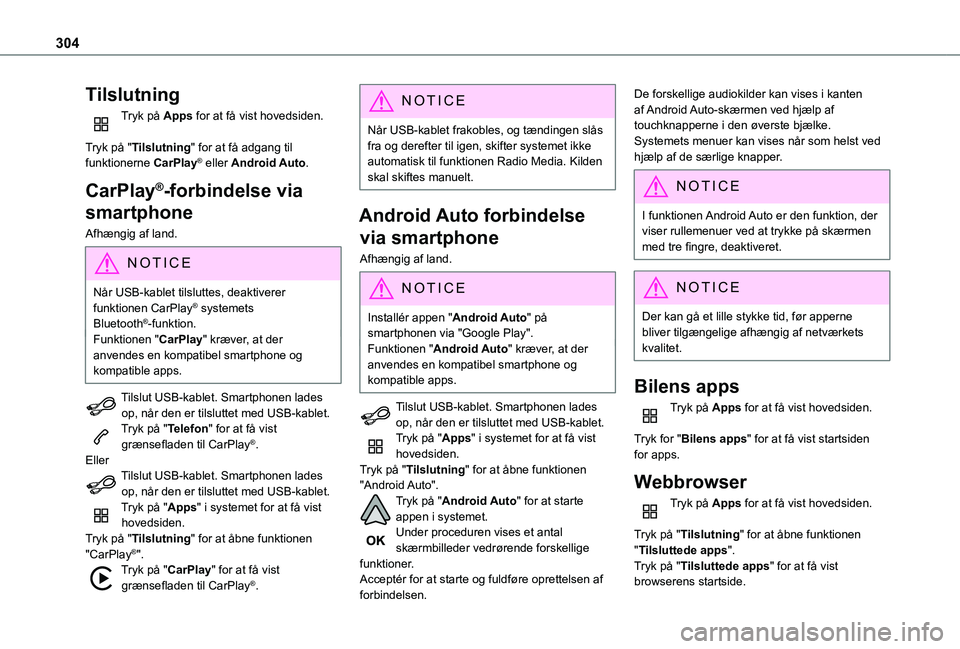
304
Tilslutning
Tryk på Apps for at få vist hovedsiden.
Tryk på "Tilslutning" for at få adgang til funktionerne CarPlay® eller Android Auto.
CarPlay®-forbindelse via
smartphone
Afhængig af land.
NOTIC E
Når USB-kablet tilsluttes, deaktiverer funktionen CarPlay® systemets Bluetooth®-funktion.Funktionen "CarPlay" kræver, at der anvendes en kompatibel smartphone og kompatible apps.
Tilslut USB-kablet. Smartphonen lades op, når den er tilsluttet med USB-kablet.Tryk på "Telefon" for at få vist grænsefladen til CarPlay®.EllerTilslut USB-kablet. Smartphonen lades op, når den er tilsluttet med USB-kablet.Tryk på "Apps" i systemet for at få vist hovedsiden.Tryk på "Tilslutning" for at åbne funktionen "CarPlay®".Tryk på "CarPlay" for at få vist grænsefladen til CarPlay®.
NOTIC E
Når USB-kablet frakobles, og tændingen slås fra og derefter til igen, skifter systemet ikke automatisk til funktionen Radio Media. Kilden skal skiftes manuelt.
Android Auto forbindelse
via smartphone
Afhængig af land.
NOTIC E
Installér appen "Android Auto" på smartphonen via "Google Play".Funktionen "Android Auto" kræver, at der anvendes en kompatibel smartphone og kompatible apps.
Tilslut USB-kablet. Smartphonen lades op, når den er tilsluttet med USB-kablet.Tryk på "Apps" i systemet for at få vist hovedsiden.Tryk på "Tilslutning" for at åbne funktionen "Android Auto".Tryk på "Android Auto" for at starte appen i systemet.Under proceduren vises et antal skærmbilleder vedrørende forskellige funktioner.Acceptér for at starte og fuldføre oprettelsen af forbindelsen.
De forskellige audiokilder kan vises i kanten af Android Auto-skærmen ved hjælp af touchknapperne i den øverste bjælke.Systemets menuer kan vises når som helst ved hjælp af de særlige knapper.
NOTIC E
I funktionen Android Auto er den funktion, der viser rullemenuer ved at trykke på skærmen
med tre fingre, deaktiveret.
NOTIC E
Der kan gå et lille stykke tid, før apperne bliver tilgængelige afhængig af netværkets kvalitet.
Bilens apps
Tryk på Apps for at få vist hovedsiden.
Tryk for "Bilens apps" for at få vist startsiden for apps.
Webbrowser
Tryk på Apps for at få vist hovedsiden.
Tryk på "Tilslutning" for at åbne funktionen
"Tilsluttede apps".Tryk på "Tilsluttede apps" for at få vist browserens startside.
Page 306 of 360
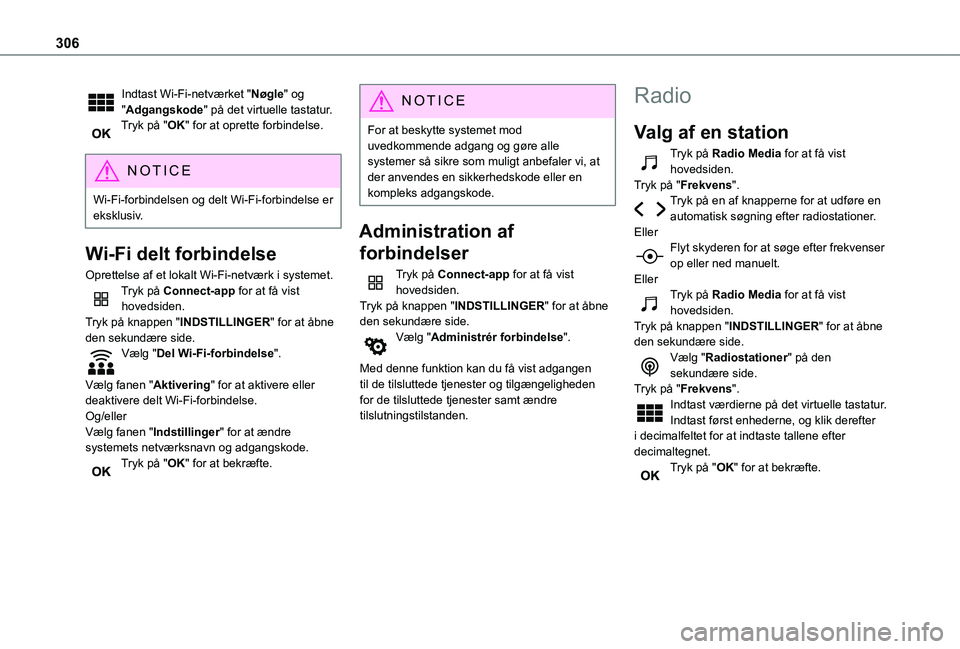
306
Indtast Wi-Fi-netværket "Nøgle" og "Adgangskode" på det virtuelle tastatur.Tryk på "OK" for at oprette forbindelse.
NOTIC E
Wi-Fi-forbindelsen og delt Wi-Fi-forbindelse er eksklusiv.
Wi-Fi delt forbindelse
Oprettelse af et lokalt Wi-Fi-netværk i systemet.Tryk på Connect-app for at få vist hovedsiden.Tryk på knappen "INDSTILLINGER" for at åbne den sekundære side.Vælg "Del Wi-Fi-forbindelse".
Vælg fanen "Aktivering" for at aktivere eller deaktivere delt Wi-Fi-forbindelse.Og/ellerVælg fanen "Indstillinger" for at ændre systemets netværksnavn og adgangskode.Tryk på "OK" for at bekræfte.
NOTIC E
For at beskytte systemet mod uvedkommende adgang og gøre alle systemer så sikre som muligt anbefaler vi, at der anvendes en sikkerhedskode eller en kompleks adgangskode.
Administration af
forbindelser
Tryk på Connect-app for at få vist hovedsiden.Tryk på knappen "INDSTILLINGER" for at åbne den sekundære side.Vælg "Administrér forbindelse".
Med denne funktion kan du få vist adgangen til de tilsluttede tjenester og tilgængeligheden for de tilsluttede tjenester samt ændre tilslutningstilstanden.
Radio
Valg af en station
Tryk på Radio Media for at få vist hovedsiden.Tryk på "Frekvens".Tryk på en af knapperne for at udføre en automatisk søgning efter radiostationer.EllerFlyt skyderen for at søge efter frekvenser op eller ned manuelt.EllerTryk på Radio Media for at få vist hovedsiden.Tryk på knappen "INDSTILLINGER" for at åbne den sekundære side.Vælg "Radiostationer" på den sekundære side.Tryk på "Frekvens".Indtast værdierne på det virtuelle tastatur.Indtast først enhederne, og klik derefter i decimalfeltet for at indtaste tallene efter
decimaltegnet.Tryk på "OK" for at bekræfte.
Page 307 of 360
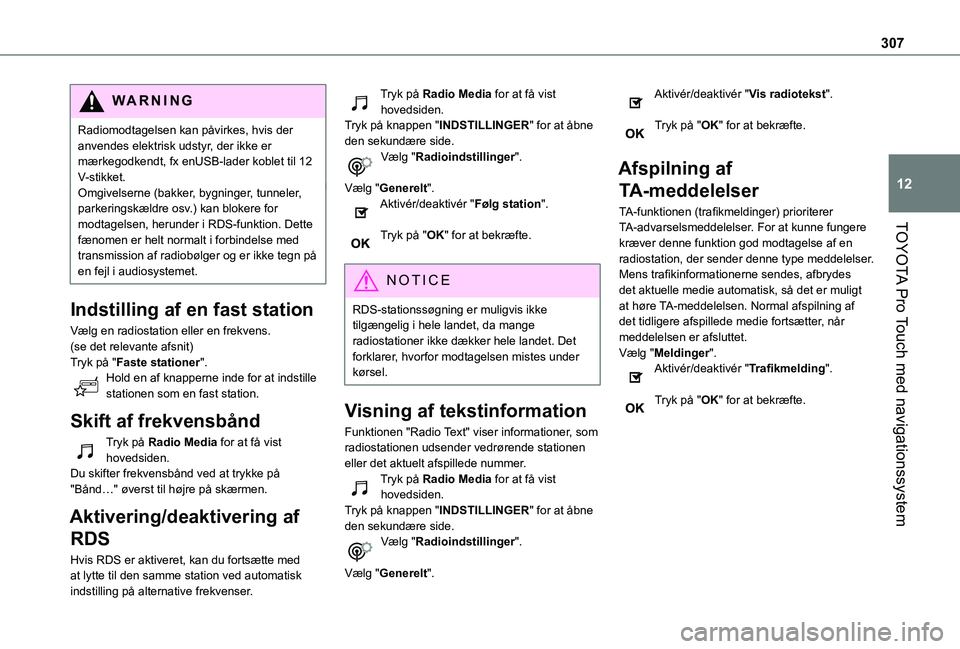
307
TOYOTA Pro Touch med navigationssystem
12
WARNI NG
Radiomodtagelsen kan påvirkes, hvis der anvendes elektrisk udstyr, der ikke er mærkegodkendt, fx enUSB-lader koblet til 12 V-stikket.Omgivelserne (bakker, bygninger, tunneler, parkeringskældre osv.) kan blokere for modtagelsen, herunder i RDS-funktion. Dette fænomen er helt normalt i forbindelse med transmission af radiobølger og er ikke tegn på en fejl i audiosystemet.
Indstilling af en fast station
Vælg en radiostation eller en frekvens.(se det relevante afsnit)Tryk på "Faste stationer".Hold en af knapperne inde for at indstille stationen som en fast station.
Skift af frekvensbånd
Tryk på Radio Media for at få vist
hovedsiden.Du skifter frekvensbånd ved at trykke på "Bånd…" øverst til højre på skærmen.
Aktivering/deaktivering af
RDS
Hvis RDS er aktiveret, kan du fortsætte med at lytte til den samme station ved automatisk indstilling på alternative frekvenser.
Tryk på Radio Media for at få vist hovedsiden.Tryk på knappen "INDSTILLINGER" for at åbne den sekundære side.Vælg "Radioindstillinger".
Vælg "Generelt".Aktivér/deaktivér "Følg station".
Tryk på "OK" for at bekræfte.
NOTIC E
RDS-stationssøgning er muligvis ikke tilgængelig i hele landet, da mange radiostationer ikke dækker hele landet. Det forklarer, hvorfor modtagelsen mistes under kørsel.
Visning af tekstinformation
Funktionen "Radio Text" viser informationer, som radiostationen udsender vedrørende stationen eller det aktuelt afspillede nummer.Tryk på Radio Media for at få vist hovedsiden.Tryk på knappen "INDSTILLINGER" for at åbne den sekundære side.Vælg "Radioindstillinger".
Vælg "Generelt".
Aktivér/deaktivér "Vis radiotekst".
Tryk på "OK" for at bekræfte.
Afspilning af
TA-meddelelser
TA-funktionen (trafikmeldinger) prioriterer TA-advarselsmeddelelser. For at kunne fungere kræver denne funktion god modtagelse af en radiostation, der sender denne type meddelelser. Mens trafikinformationerne sendes, afbrydes det aktuelle medie automatisk, så det er muligt at høre TA-meddelelsen. Normal afspilning af det tidligere afspillede medie fortsætter, når meddelelsen er afsluttet.Vælg "Meldinger".Aktivér/deaktivér "Trafikmelding".
Tryk på "OK" for at bekræfte.
Page 308 of 360
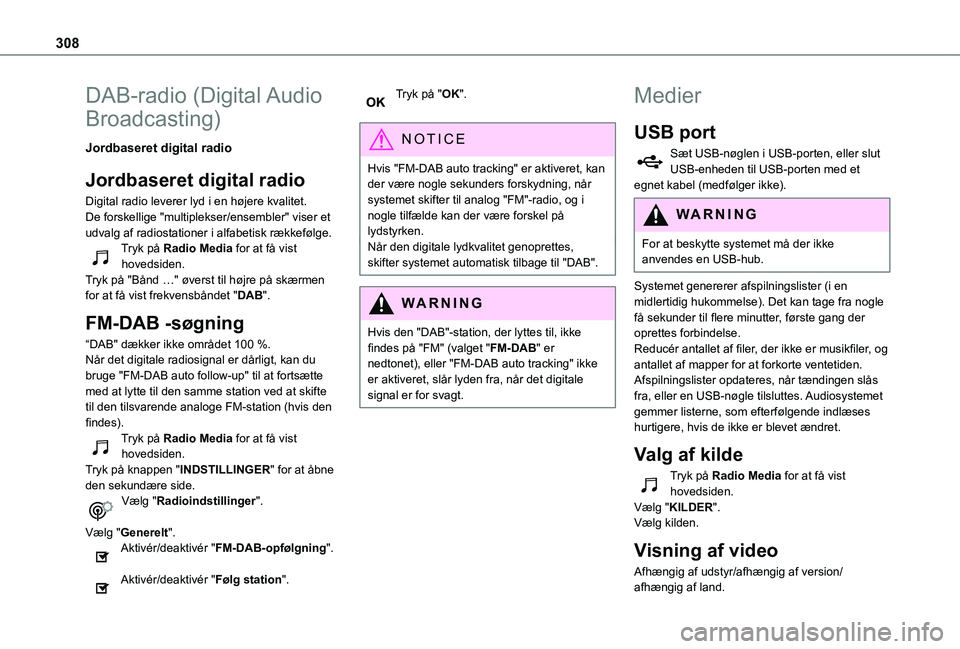
308
DAB-radio (Digital Audio
Broadcasting)
Jordbaseret digital radio
Jordbaseret digital radio
Digital radio leverer lyd i en højere kvalitet.De forskellige "multiplekser/ensembler" viser et udvalg af radiostationer i alfabetisk rækkefølge.Tryk på Radio Media for at få vist hovedsiden.Tryk på "Bånd …" øverst til højre på skærmen for at få vist frekvensbåndet "DAB".
FM-DAB -søgning
“DAB" dækker ikke området 100 %.Når det digitale radiosignal er dårligt, kan du bruge "FM-DAB auto follow-up" til at fortsætte med at lytte til den samme station ved at skifte til den tilsvarende analoge FM-station (hvis den findes).Tryk på Radio Media for at få vist
hovedsiden.Tryk på knappen "INDSTILLINGER" for at åbne den sekundære side.Vælg "Radioindstillinger".
Vælg "Generelt".Aktivér/deaktivér "FM-DAB-opfølgning".
Aktivér/deaktivér "Følg station".
Tryk på "OK".
NOTIC E
Hvis "FM-DAB auto tracking" er aktiveret, kan der være nogle sekunders forskydning, når systemet skifter til analog "FM"-radio, og i nogle tilfælde kan der være forskel på lydstyrken.
Når den digitale lydkvalitet genoprettes, skifter systemet automatisk tilbage til "DAB".
WARNI NG
Hvis den "DAB"-station, der lyttes til, ikke findes på "FM" (valget "FM-DAB" er nedtonet), eller "FM-DAB auto tracking" ikke er aktiveret, slår lyden fra, når det digitale signal er for svagt.
Medier
USB port
Sæt USB-nøglen i USB-porten, eller slut USB-enheden til USB-porten med et egnet kabel (medfølger ikke).
WARNI NG
For at beskytte systemet må der ikke anvendes en USB-hub.
Systemet genererer afspilningslister (i en midlertidig hukommelse). Det kan tage fra nogle få sekunder til flere minutter, første gang der oprettes forbindelse.Reducér antallet af filer, der ikke er musikfiler, og antallet af mapper for at forkorte ventetiden.Afspilningslister opdateres, når tændingen slås fra, eller en USB-nøgle tilsluttes. Audiosystemet gemmer listerne, som efterfølgende indlæses hurtigere, hvis de ikke er blevet ændret.
Valg af kilde
Tryk på Radio Media for at få vist hovedsiden.Vælg "KILDER".Vælg kilden.
Visning af video
Afhængig af udstyr/afhængig af version/afhængig af land.
Page 309 of 360
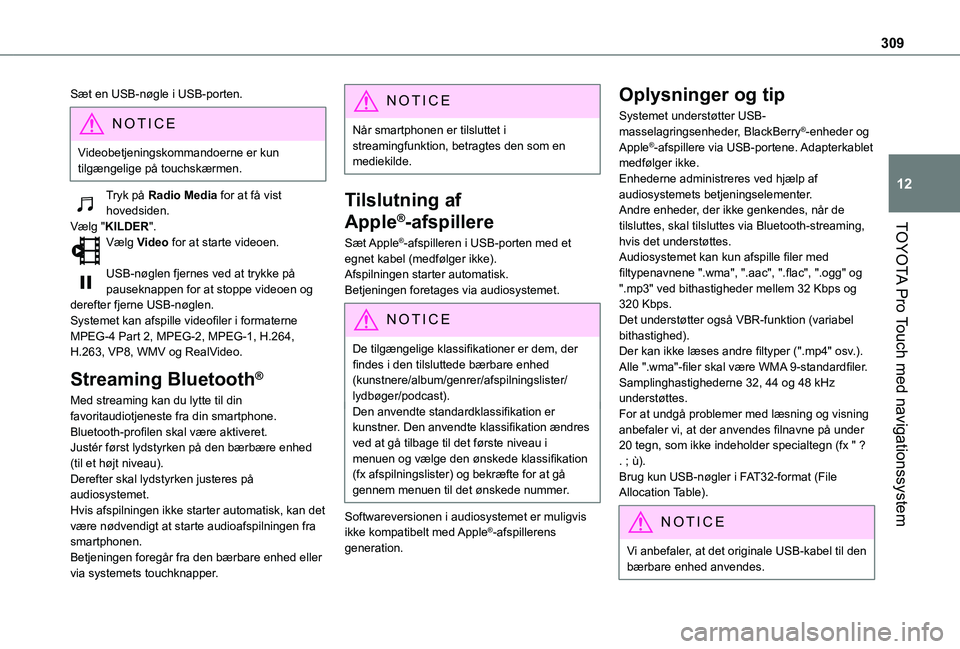
309
TOYOTA Pro Touch med navigationssystem
12
Sæt en USB-nøgle i USB-porten.
NOTIC E
Videobetjeningskommandoerne er kun tilgængelige på touchskærmen.
Tryk på Radio Media for at få vist hovedsiden.Vælg "KILDER".Vælg Video for at starte videoen.
USB-nøglen fjernes ved at trykke på pauseknappen for at stoppe videoen og derefter fjerne USB-nøglen.Systemet kan afspille videofiler i formaterne MPEG-4 Part 2, MPEG-2, MPEG-1, H.264, H.263, VP8, WMV og RealVideo.
Streaming Bluetooth®
Med streaming kan du lytte til din favoritaudiotjeneste fra din smartphone.Bluetooth-profilen skal være aktiveret.Justér først lydstyrken på den bærbære enhed (til et højt niveau).Derefter skal lydstyrken justeres på audiosystemet.Hvis afspilningen ikke starter automatisk, kan det være nødvendigt at starte audioafspilningen fra smartphonen.Betjeningen foregår fra den bærbare enhed eller via systemets touchknapper.
NOTIC E
Når smartphonen er tilsluttet i streamingfunktion, betragtes den som en mediekilde.
Tilslutning af
Apple®-afspillere
Sæt Apple®-afspilleren i USB-porten med et egnet kabel (medfølger ikke).Afspilningen starter automatisk.Betjeningen foretages via audiosystemet.
NOTIC E
De tilgængelige klassifikationer er dem, der findes i den tilsluttede bærbare enhed (kunstnere/album/genrer/afspilningslister/lydbøger/podcast).Den anvendte standardklassifikation er kunstner. Den anvendte klassifikation ændres ved at gå tilbage til det første niveau i menuen og vælge den ønskede klassifikation (fx afspilningslister) og bekræfte for at gå gennem menuen til det ønskede nummer.
Softwareversionen i audiosystemet er muligvis ikke kompatibelt med Apple®-afspillerens generation.
Oplysninger og tip
Systemet understøtter USB-masselagringsenheder, BlackBerry®-enheder og Apple®-afspillere via USB-portene. Adapterkablet medfølger ikke.Enhederne administreres ved hjælp af audiosystemets betjeningselementer.Andre enheder, der ikke genkendes, når de tilsluttes, skal tilsluttes via Bluetooth-streaming, hvis det understøttes.Audiosystemet kan kun afspille filer med filtypenavnene ".wma", ".aac", ".flac", ".ogg" og ".mp3" ved bithastigheder mellem 32 Kbps og 320 Kbps.Det understøtter også VBR-funktion (variabel bithastighed).Der kan ikke læses andre filtyper (".mp4" osv.).Alle ".wma"-filer skal være WMA 9-standardfiler.Samplinghastighederne 32, 44 og 48 kHz understøttes.For at undgå problemer med læsning og visning anbefaler vi, at der anvendes filnavne på under
20 tegn, som ikke indeholder specialtegn (fx " ? . ; ù).Brug kun USB-nøgler i FAT32-format (File Allocation Table).
NOTIC E
Vi anbefaler, at det originale USB-kabel til den bærbare enhed anvendes.
Page 316 of 360
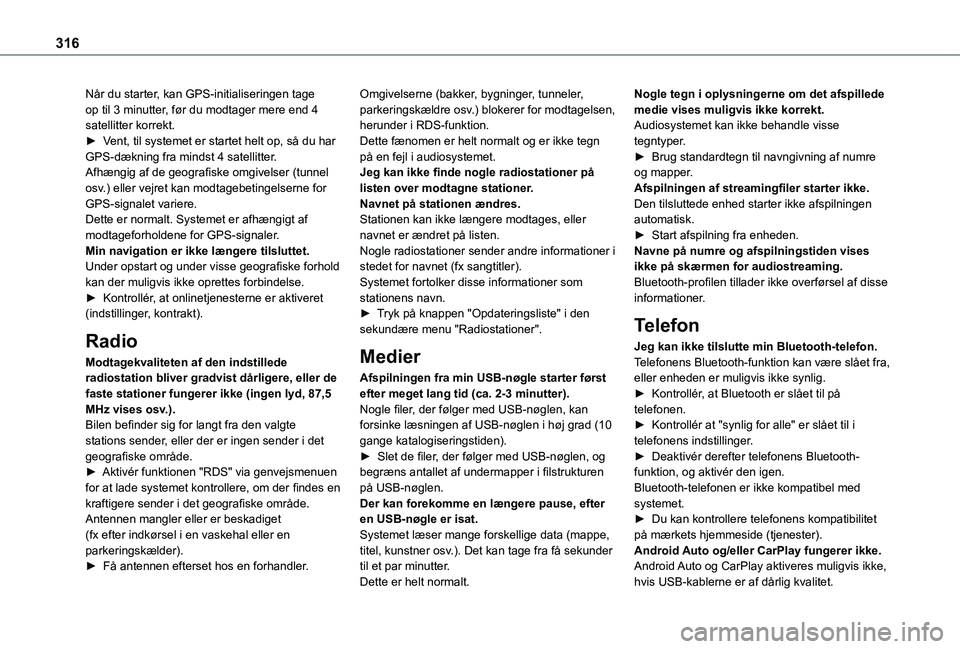
316
Når du starter, kan GPS-initialiseringen tage op til 3 minutter, før du modtager mere end 4 satellitter korrekt.► Vent, til systemet er startet helt op, så du har GPS-dækning fra mindst 4 satellitter.Afhængig af de geografiske omgivelser (tunnel osv.) eller vejret kan modtagebetingelserne for GPS-signalet variere.Dette er normalt. Systemet er afhængigt af modtageforholdene for GPS-signaler.Min navigation er ikke længere tilsluttet.Under opstart og under visse geografiske forhold kan der muligvis ikke oprettes forbindelse.► Kontrollér, at onlinetjenesterne er aktiveret (indstillinger, kontrakt).
Radio
Modtagekvaliteten af den indstillede radiostation bliver gradvist dårligere, eller de faste stationer fungerer ikke (ingen lyd, 87,5 MHz vises osv.).Bilen befinder sig for langt fra den valgte stations sender, eller der er ingen sender i det
geografiske område.► Aktivér funktionen "RDS" via genvejsmenuen for at lade systemet kontrollere, om der findes en kraftigere sender i det geografiske område.Antennen mangler eller er beskadiget (fx efter indkørsel i en vaskehal eller en parkeringskælder).► Få antennen efterset hos en forhandler.
Omgivelserne (bakker, bygninger, tunneler, parkeringskældre osv.) blokerer for modtagelsen, herunder i RDS-funktion.Dette fænomen er helt normalt og er ikke tegn på en fejl i audiosystemet.Jeg kan ikke finde nogle radiostationer på listen over modtagne stationer.Navnet på stationen ændres.Stationen kan ikke længere modtages, eller navnet er ændret på listen.Nogle radiostationer sender andre informationer i stedet for navnet (fx sangtitler).Systemet fortolker disse informationer som stationens navn.► Tryk på knappen "Opdateringsliste" i den sekundære menu "Radiostationer".
Medier
Afspilningen fra min USB-nøgle starter først efter meget lang tid (ca. 2-3 minutter).Nogle filer, der følger med USB-nøglen, kan forsinke læsningen af USB-nøglen i høj grad (10 gange katalogiseringstiden).
► Slet de filer, der følger med USB-nøglen, og begræns antallet af undermapper i filstrukturen på USB-nøglen.Der kan forekomme en længere pause, efter en USB-nøgle er isat.Systemet læser mange forskellige data (mappe, titel, kunstner osv.). Det kan tage fra få sekunder til et par minutter.Dette er helt normalt.
Nogle tegn i oplysningerne om det afspillede medie vises muligvis ikke korrekt.Audiosystemet kan ikke behandle visse tegntyper.► Brug standardtegn til navngivning af numre og mapper.Afspilningen af streamingfiler starter ikke.Den tilsluttede enhed starter ikke afspilningen automatisk.► Start afspilning fra enheden.Navne på numre og afspilningstiden vises ikke på skærmen for audiostreaming.Bluetooth-profilen tillader ikke overførsel af disse informationer.
Telefon
Jeg kan ikke tilslutte min Bluetooth-telefon.Telefonens Bluetooth-funktion kan være slået fra, eller enheden er muligvis ikke synlig.► Kontrollér, at Bluetooth er slået til på telefonen.► Kontrollér at "synlig for alle" er slået til i telefonens indstillinger.
► Deaktivér derefter telefonens Bluetooth-funktion, og aktivér den igen.Bluetooth-telefonen er ikke kompatibel med systemet.► Du kan kontrollere telefonens kompatibilitet på mærkets hjemmeside (tjenester).Android Auto og/eller CarPlay fungerer ikke.Android Auto og CarPlay aktiveres muligvis ikke, hvis USB-kablerne er af dårlig kvalitet.